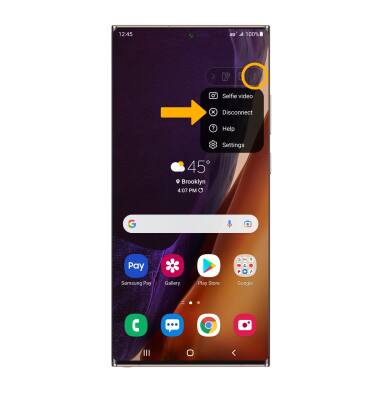En este tutorial, aprenderás a hacer lo siguiente:
• Conectar dispositivos a Wi-Fi
• Activar la proyección de la pantalla
• Desactivar Screen Projecting
• Activar la proyección de la pantalla
• Desactivar Screen Projecting
Conectar dispositivos a Wi-Fi
Para proyectar tu pantalla en otro dispositivo, ambos dispositivos tienen que estar conectados en la misma red Wi-Fi.
1. Deslízate hacia abajo desde la barra de notificaciones, luego mantén oprimido el  ícono Wi-Fi.
ícono Wi-Fi.
2. Selecciona el botón Wi-Fi para activar el Wi-Fi, luego selecciona la red Wi-Fi deseada.
Importante: de ser necesario, ingresa la contraseña, luego selecciona Connect. Si necesitas más ayuda para conectarte a Wi-Fi, consulta el tutorial Wi-Fi.
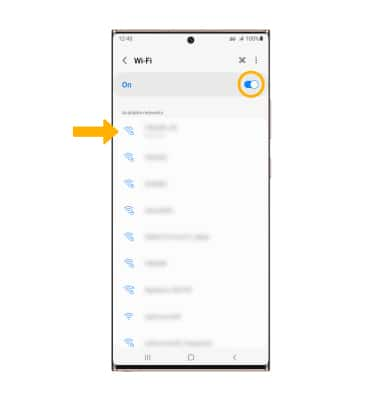
Importante: de ser necesario, ingresa la contraseña, luego selecciona Connect. Si necesitas más ayuda para conectarte a Wi-Fi, consulta el tutorial Wi-Fi.
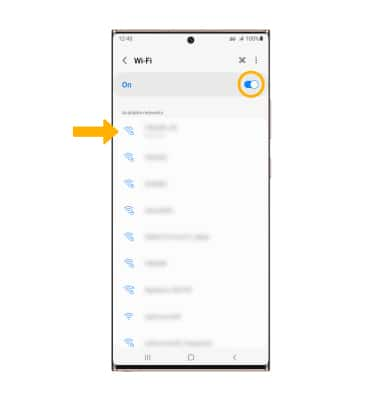
Activar la proyección de la pantalla
1. Deslízate hacia abajo desde la barra de notificaciones con dos dedos, luego deslízate hacia la izquierda y selecciona Smart View.
Importante: Si es la primera vez que tienes acceso a Smart View, revisa el aviso de Smart View y luego selecciona Next. Revisa el aviso de Smart View y luego selecciona Continue.
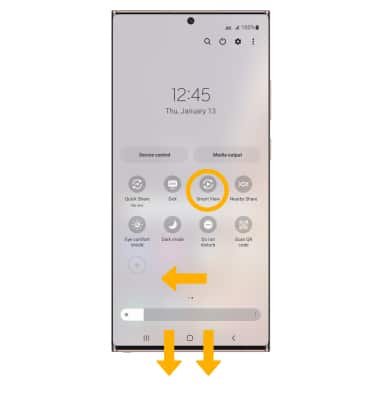
Importante: Si es la primera vez que tienes acceso a Smart View, revisa el aviso de Smart View y luego selecciona Next. Revisa el aviso de Smart View y luego selecciona Continue.
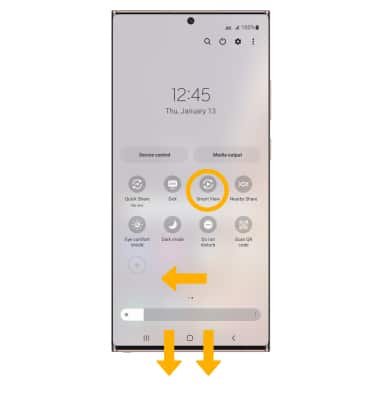
2. Selecciona el dispositivo deseado, luego selecciona Start now.
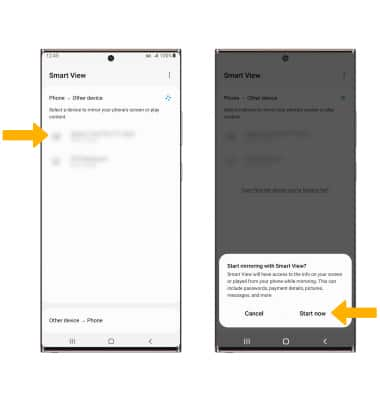
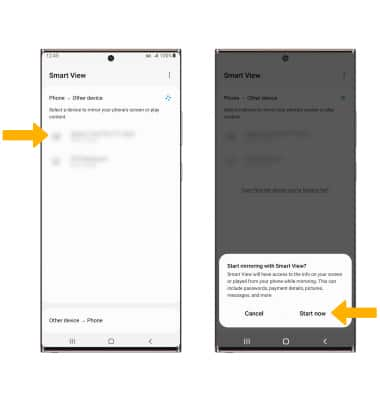
3. Cuando transmitas tu pantalla, el  ícono Cast se mostrará en la parte superior de la pantalla Quick Settings.
ícono Cast se mostrará en la parte superior de la pantalla Quick Settings.
Desactivar Screen Projecting
Desde la pantalla de principal,  selecciona el ícono Menu, luego selecciona Disconnect.
selecciona el ícono Menu, luego selecciona Disconnect.
Importante: Si no, puedes desactivar la proyección de la pantalla a través de Quick Settings. Desliza hacia abajo la barra de notificaciones con dos dedos > desplázate hacia la izquierda > selecciona Smart View. El dispositivo se desconectará
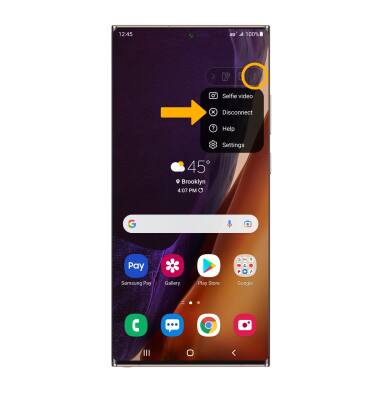
Importante: Si no, puedes desactivar la proyección de la pantalla a través de Quick Settings. Desliza hacia abajo la barra de notificaciones con dos dedos > desplázate hacia la izquierda > selecciona Smart View. El dispositivo se desconectará